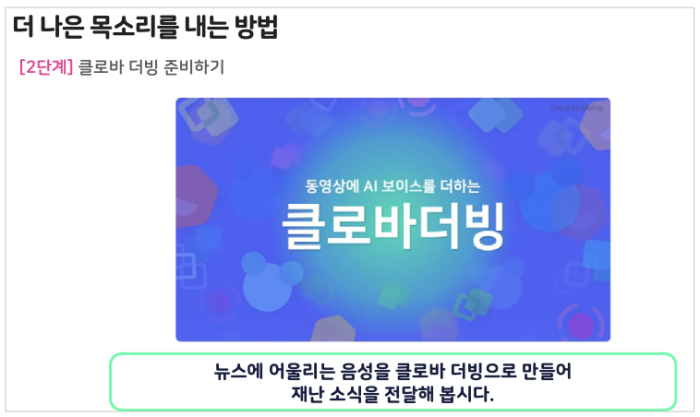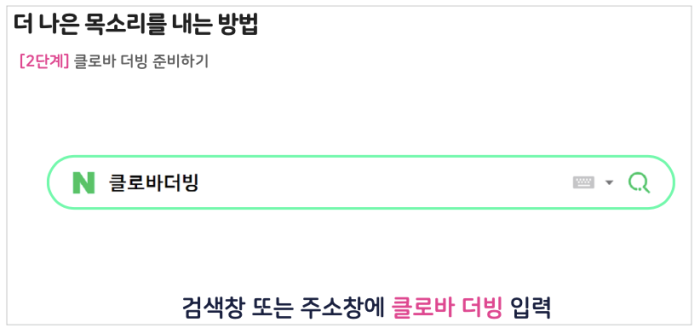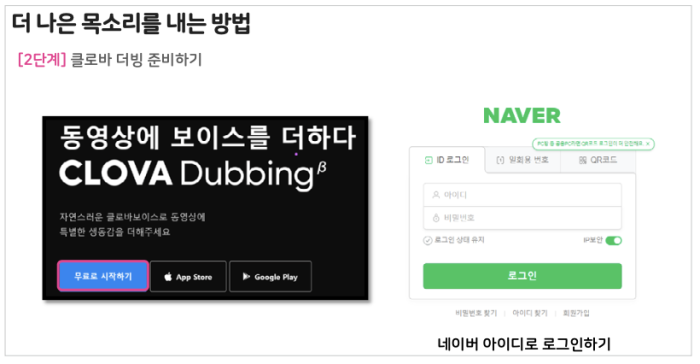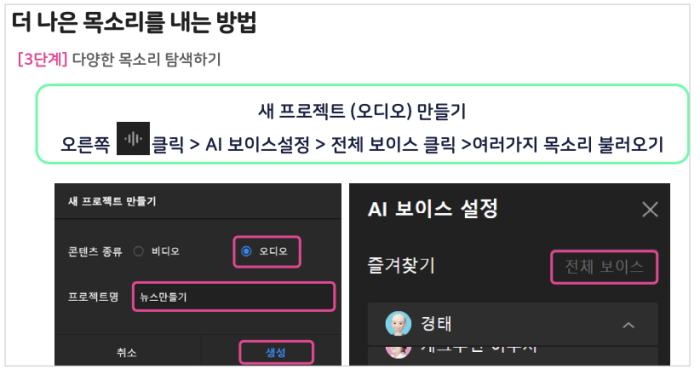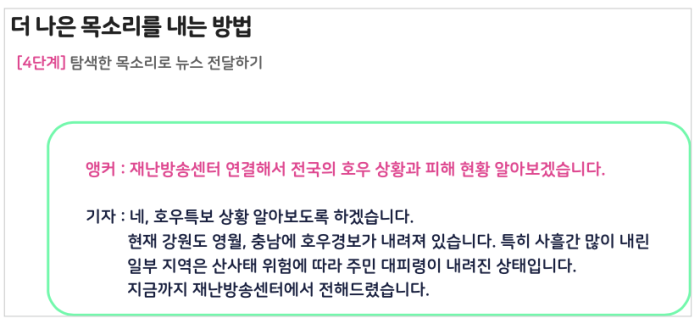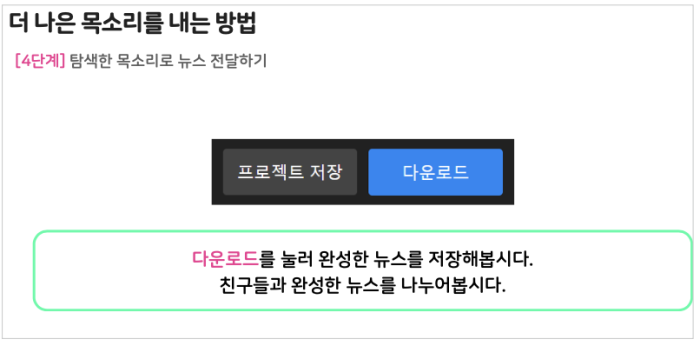[활동1] 더 나은 목소리를 내는 방법
더 나은 목소리를 내는 방법
[1단계] 더 나은 목소리를 고르는 방법 알아보기 [2단계] 클로바 더빙 준비하기 [3단계] 다양한 목소리 탐색하기 [4단계] 탐색한 목소리로 뉴스 전달하기 |
생성형 인공지능의 투명성과 안전성을 지키는 것은 어떤 노력을 말하는 걸까요?
앞서 우리가 보았던 뉴스를 네이버 클로바 더빙으로 만들어 봅시다. 그리고 생성한 음성파일을 친구들에게 발표해 봅시다.
이를 통해서 생성형 인공지능 개발자나 생성형 인공지능 사용자가 어떤 책임이 있는지 함께 탐색해보도록 하겠습니다.
[관련 자료]
- (영상) 클로바더빙 오디오 에디터 튜토리얼: https://tv.naver.com/v/44145594
- (웹사이트) 네이버 클로바 더빙: https://clovadubbing.naver.com
- (웹사이트) 뉴스 대본 파일: https://m.site.naver.com/1gZIB
[수업 지도 TIP]
1)클로바 더빙을 위해 학생 개별 네이버 아이디를 준비한다.
2) 생성한 음성은 학급 내에서만 공유하고 다른 공간에 업로드하지 않도록 지도하거나 네이버 클로바 더빙으로 생성했음을 표시하도록 한다. 출처 표시에 대한 내용은 [활동3]에서 자세히 다룬다.
3) 뉴스 대본 내용을 클로바 더빙 입력창에 직접 타이핑하여 입력해야 하나 학급 특성에 따라서 대본 내용을 웹페이지에서 복사하여 붙여넣기로 입력하도록 안내할 수 있다.
1. 영상 속에서 활용 방법을 살펴봅시다. 문장을 입력하면 음성을 생성할 수 있으며 빠르기와 끝음 처리, 높낮이 등을 바꿀 수 있습니다. |
|
2. 검색창 또는 주소 창에 ‘클로바 더빙’을 입력합니다. |
|
3. 네이버 아이디로 로그인한 뒤, ‘무료로 시작하기’를 누릅니다. |
|
4. 새 프로젝트를 만들 때 우리는 음성을 생성할 것이므로 ‘오디오’를 선택합니다. 여러 가지 목소리를 탐색하기 위해 ‘AI 보이스 설정’을 누르고 ‘전체 보이스’ 클릭하여 여러 가지 목소리를 불러옵시다. |
|
5. 앞서 보았던 대본을 입력창에 넣고 음성을 생성해봅시다. |
|
6. ‘다운로드’ 버튼을 눌러 저장합니다. | |
[수업 지도 TIP]
1) 학급 상황에 따라 발표하거나 퀴즈앤 등의 웹사이트를 활용해 공유한다.
2) 음성 생성 시 학습 공간의 특성에 따라 학생마다 이어폰을 활용할 수도 있다.
3) 공유가 어렵다면 어떤 목소리를 선택했는지, 생성형 인공지능의 장점이 무엇인지 발표하기로 대체하도록 한다.